修图匠“ PhotoShop为美女照片添加晶格化边框效果(图)”Photoshop图文教程内容:
最终效果

1打开一幅图象 创建选区 并储存选区

2将背景转化成普通图层,添加蒙版

3添加一个图层,填充白色,将其放图层0的下方

4对图层0的蒙版进行高斯模糊

5新建图层2 将其放到图层0的下方 载入第一步存储的选区
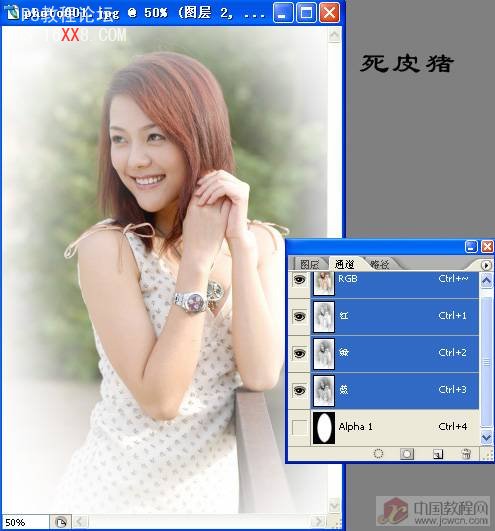
6用黑色填充选区

7ctrl+d取消选择 高斯模糊形成黑色光晕

8再次将选区载入ctrl+shift+i反选9滤镜-风格化-拼贴

10调整曲线
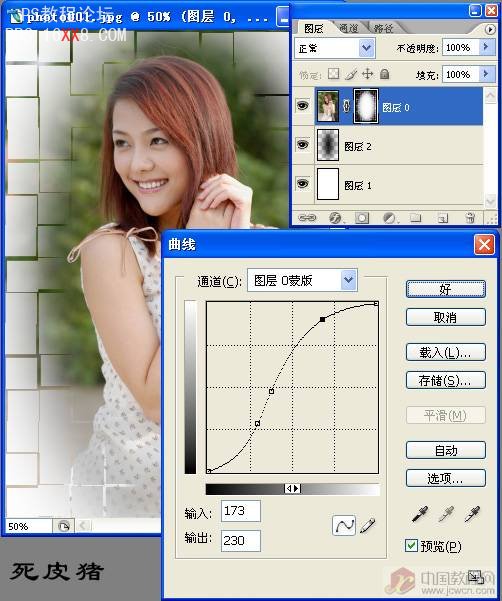
完成最终效果

最终效果

1打开一幅图象 创建选区 并储存选区

2将背景转化成普通图层,添加蒙版

3添加一个图层,填充白色,将其放图层0的下方

4对图层0的蒙版进行高斯模糊

5新建图层2 将其放到图层0的下方 载入第一步存储的选区
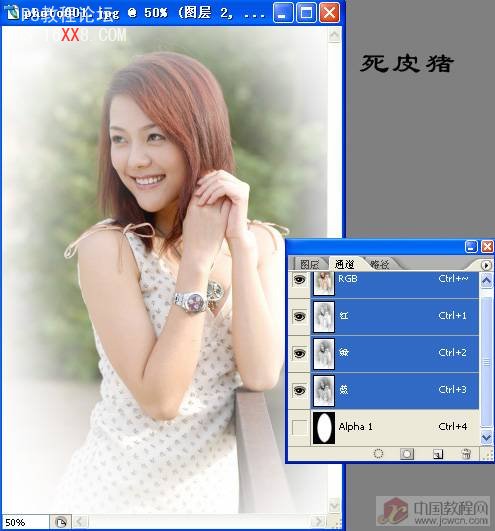
6用黑色填充选区

7ctrl+d取消选择 高斯模糊形成黑色光晕

8再次将选区载入ctrl+shift+i反选9滤镜-风格化-拼贴

10调整曲线
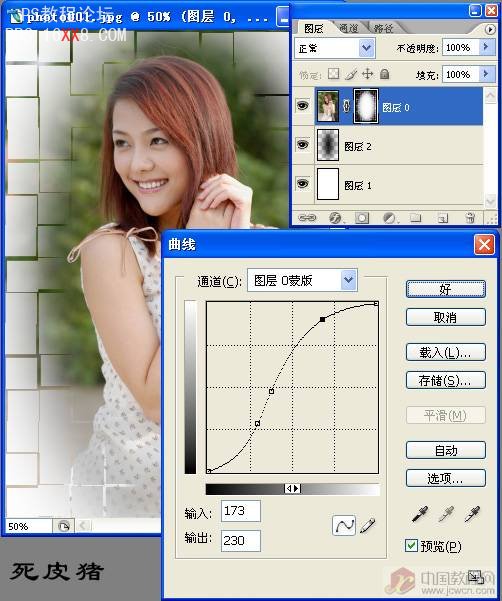
完成最终效果

